通常情况下,windows 系统的自动更新功能对许多用户来说并非必要,甚至可能引起不便,想象一下,电脑一开机或关机就开始更新,导致工作无法继续,实在是浪费时间,那么如何彻底关闭win 7系统的自动更新呢?请继续阅读下文。
如何彻底关闭windows 7系统的自动更新?
方法 1. 按下快捷键“Win+R”来打开运行窗口,输入“gpedit.msc”,然后点击确定,
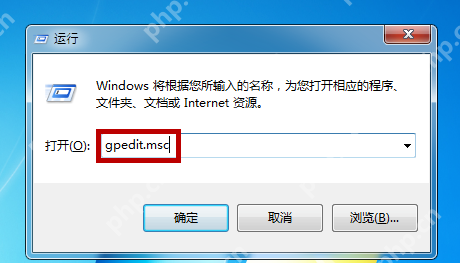
启动本地组策略编辑器,在左侧界面中选择“计算机配置”,接着点击子菜单中的“管理模板”——“Windows 组件”,
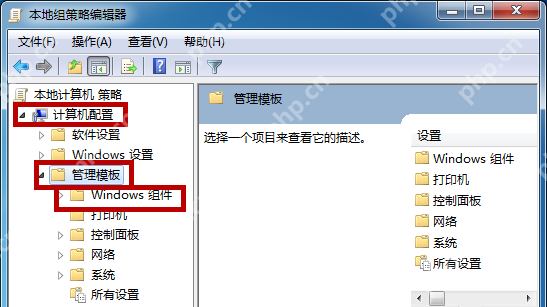
如图所示,在右侧界面找到“Windows Update”组件并双击打开,
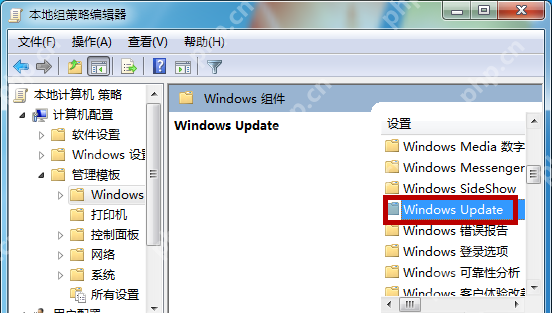
如图所示,找到“指定 Intranet microsoft 更新服务位置”并点击,

打开指定 Intranet Microsoft 更新服务位置界面,选择“已启用”,
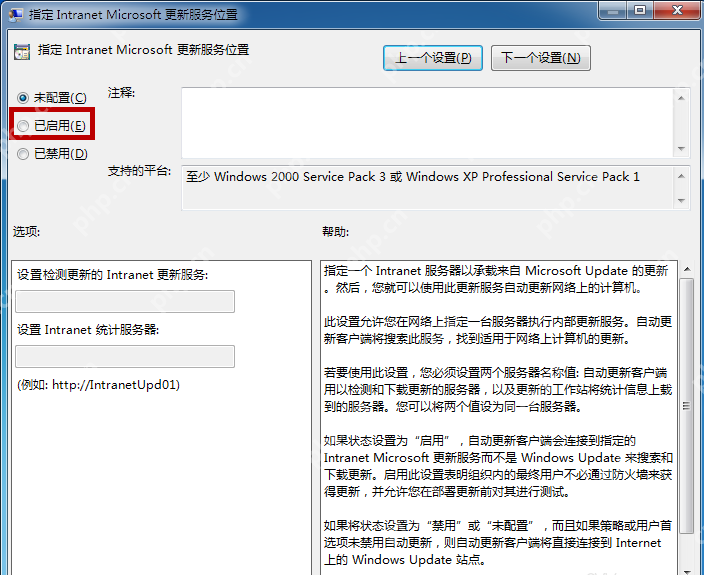
如图所示,输入“127.0.0.1”,完成设置后,点击确定即可。
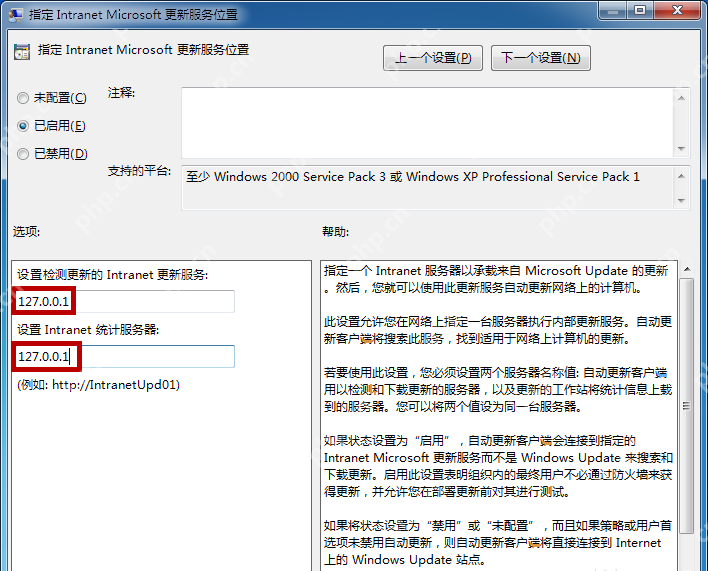
方法 2. 打开开始菜单,点击“控制面板”选项,
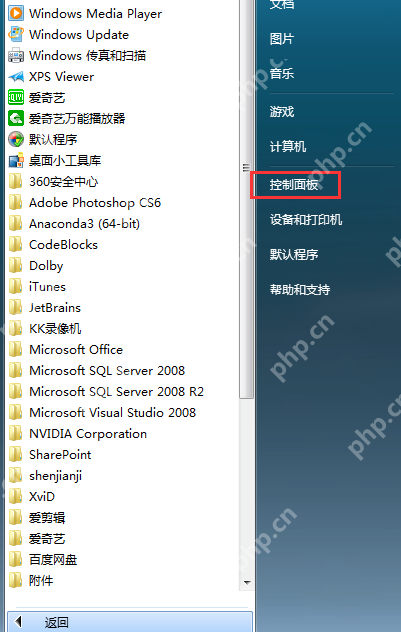
进入控制面板界面,点击“系统和安全”,
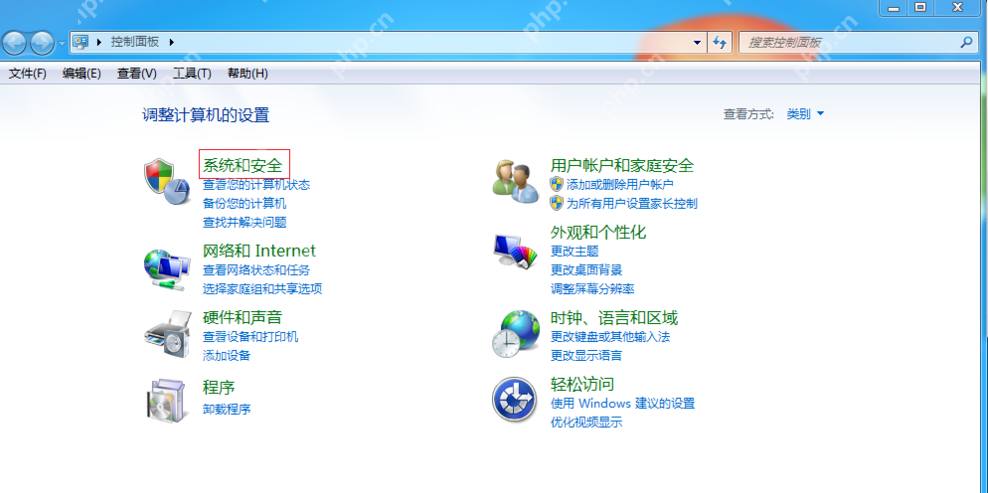
如图所示,找到“Windows Update”选项,点击“启用或禁用自动更新”,
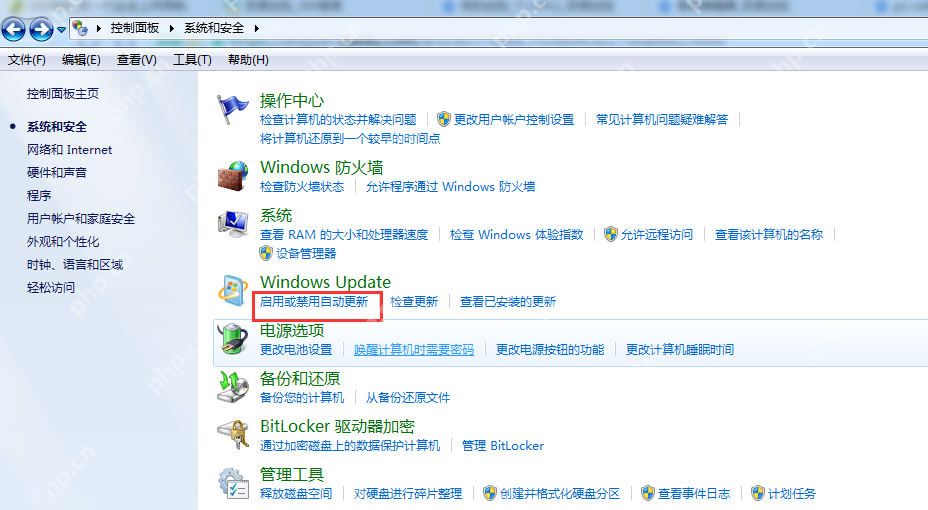
进入如下界面,点击“重要更新”的下拉框,选择“从不检查更新”,最后点击确定,即可阻止 Windows 7系统自动更新。
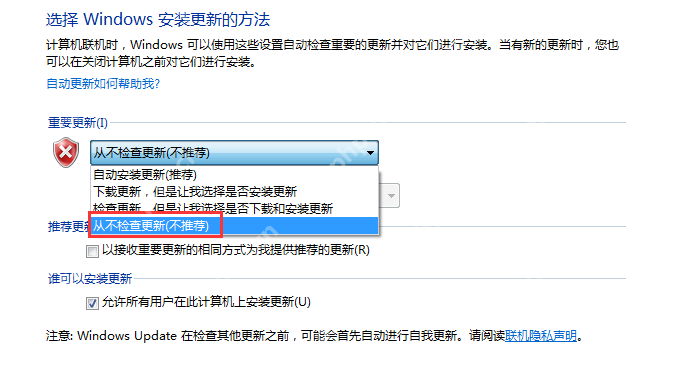
想要了解更多精彩的教程信息,请继续关注本站。
© 版权声明
文章版权归作者所有,未经允许请勿转载。
THE END


















